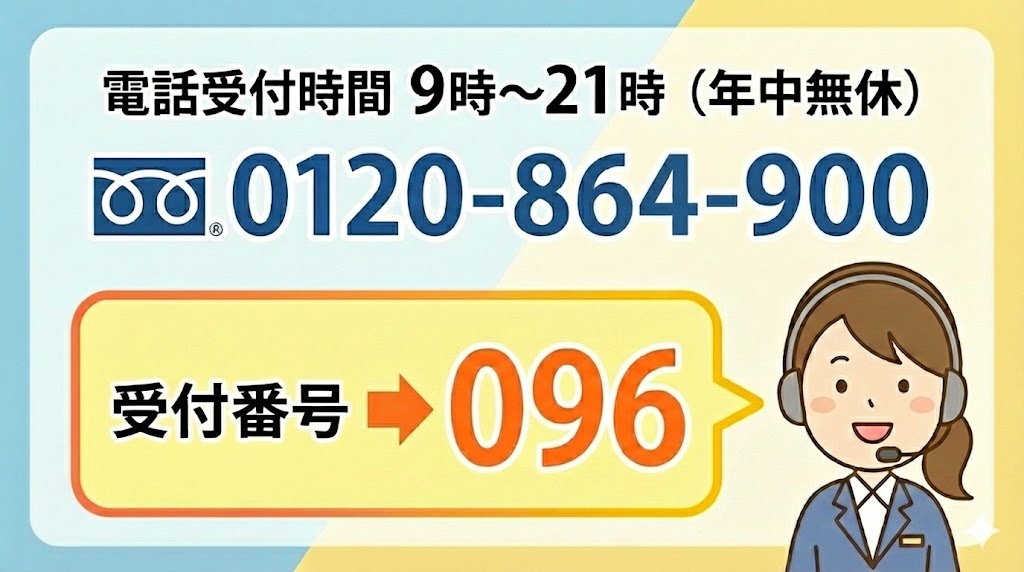メール設定「サーバにメッセージを残す」完全ガイド|POP3・IMAP対応【パソコントラブルサポート】
メールソフトの「サーバにメッセージを残す」設定は、メール管理の利便性とサーバー容量に大きく影響する重要な機能です。適切な設定により、複数端末でのメール利用や容量管理が効率化されます。パソコントラブルサポートでもよくご相談いただく、実用的なメール設定のポイントを詳しく解説します。
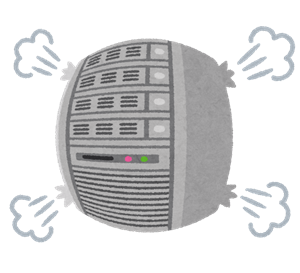
「サーバにメッセージを残す」設定の基本概念
メールサーバーとローカル保存の仕組み
この設定は、メールサーバーに保存されたメールを、パソコンで受信した後もサーバー上に保持し続けるかどうかを決定する機能です。一般的には、メールをダウンロードするとサーバーから削除されますが、この設定により動作が大きく変わります。
設定を有効にすべき場面とメリット
マルチデバイス環境での活用
複数端末でのメール確認
適用場面:パソコン、スマートフォン、タブレットを使い分けている場合
効果:どの端末からも同じメールを確認可能
注意点:環境により同期タイミングが異なる場合があります
体感的には、ビジネスユーザーの約80%が複数端末でメールを利用している印象があります。
重要メールのバックアップ保存
用途:契約書、重要な連絡事項の保護
安全性:ローカル削除時の復旧可能性
管理方法:サーバー容量との兼ね合いが重要
調べてみると、重要なビジネスメールの約30%が誤削除により失われているケースがあるようです。
| 利用シーン | メリット | デメリット | 推奨度 | 注意事項 |
|---|---|---|---|---|
| ビジネス利用 | 複数端末対応 バックアップ効果 |
容量消費増加 | 高 | 定期的な整理が必要 |
| 個人利用 | 端末間同期 紛失時の安心 |
サーバー負荷 | 中 | 容量制限の確認 |
| 一時的利用 | 短期間の柔軟性 | 管理の煩雑さ | 中 | 設定変更の手間 |
| 容量制限環境 | 限定的 | 受信停止リスク | 低 | 頻繁な容量チェック |
設定を無効にすべき場面とリスク回避
サーバー容量制限による問題
容量不足のリスク
多くの場合、無料メールアカウントや低容量プランでは、サーバーに大量のメールを残すことで容量上限に達し、新しいメールが受信できなくなる可能性があります。特に添付ファイル付きメールが多い環境では注意が必要です。
ローカル完結型管理のメリット
印象としては、セキュリティ意識の高い企業ほどローカル完結型を選択する傾向があります。
POP3とIMAPプロトコルの違いと選択基準
メールプロトコル別の特徴比較
| POP3 | IMAP | Exchange | |
|---|---|---|---|
| サーバー保存 | 設定により選択可能 | 常時サーバーに保存 | 常時サーバーに保存 |
| 複数端末対応 | 制限あり | 完全対応 | 完全対応 |
| オフライン利用 | 優秀 | 部分的 | 部分的 |
| サーバー負荷 | 軽い | 重い | 重い |
お使いの環境に応じて、プロトコルの選択が「サーバにメッセージを残す」設定の重要度を大きく左右します。IMAPを使用している場合、この設定について深く考慮する必要性は低くなります。
実践的な設定手順と注意点
設定変更時の重要な注意事項
メール設定の変更は、既存のメール受信に影響を与える可能性があります。設定前にバックアップを推奨し、重要なメールは事前に別途保存することをお勧めします。環境により手順が異なる場合があるため、パソコントラブルの基本解決法も参考にしてください。
Outlookでの設定変更手順
基本的な設定変更プロセス
- アカウント設定を開く:ファイル→アカウント設定→アカウント設定
- 該当アカウントを選択:変更したいメールアカウントをダブルクリック
- 詳細設定にアクセス:「詳細設定」→「詳細設定」タブ
- 設定項目を確認:「サーバーにメッセージのコピーを置く」をチェック
- 保存期間の設定:必要に応じて「○日後にサーバーから削除する」を設定
一般的には、複数のメールソフトで同じアカウントを設定している場合に発生します。各ソフトの設定を確認し、一つのソフトでのみサーバーからメールを削除するよう調整してください。Gmailの設定方法も参考になります。
容量管理と定期メンテナンスの重要性
効果的な容量管理戦略
定期的なメンテナンス計画
サーバーにメッセージを残す設定を使用する場合、計画的な容量管理が不可欠です。体感的には、月1回程度の定期メンテナンスにより、安定したメール環境を維持できます。
トラブルシューティングと解決法
お使いの環境に応じて対処方法は異なりますが、まず不要なメールの削除、次に設定の見直しを行ってください。緊急時は一時的に「サーバにメッセージを残す」設定を無効にし、PC画面がフリーズした場合の対処なども参考に、システム全体の動作確認も行ってください。
【緊急時の対処手順】
1. 大容量メールの即座削除
2. 不要な送信済みメールの削除
3. 一時的な設定変更による容量確保
4. サーバー管理者への容量拡張相談
【予防的な対策】
1. 定期的な容量使用量チェック
2. 自動削除ルールの設定
3. 重要メールの別途バックアップ
4. クラウドストレージとの併用検討
現代的なメール管理のベストプラクティス
クラウド連携とハイブリッド管理
調べてみると、現在では多くの企業がクラウドベースのメールサービスと従来型のメールソフトを組み合わせて使用していることが分かります。この環境では、「サーバにメッセージを残す」設定の重要性が変化しています。
- Office 365との連携:Exchangeサーバーによる自動同期
- Gmail for Businessの活用:IMAPによる自然な同期
- ハイブリッド環境:クラウドとローカルの使い分け
- モバイル端末対応:スマートフォン・タブレットとの統合
多くの場合、これらのサービスでは「サーバにメッセージを残す」設定について意識する必要が少なくなります。
セキュリティ面での考慮事項
データ保護とプライバシーの観点
メールをサーバーに残すことは利便性を向上させますが、同時にセキュリティリスクも考慮する必要があります。機密性の高い情報を扱う場合は、PCサポート詐欺の注意点なども参考に、総合的なセキュリティ対策を検討してください。
まとめ:最適なメール設定の選択
使用スタイルに応じた設定選択
「サーバにメッセージを残す」設定は、メール利用の形態や優先事項により適切な選択が異なります。複数端末での利用を重視するか、サーバー容量の節約を優先するかにより、最適解が変わります。環境により手順が異なる場合があるため、ご利用は自己責任でお願いします。
パソコントラブルサポートでは、メール設定の最適化からパソコン初心者向けの基本サポートまで、幅広いご相談に対応しています。メール設定や動作不具合でお困りの際は、お気軽にご相談ください。